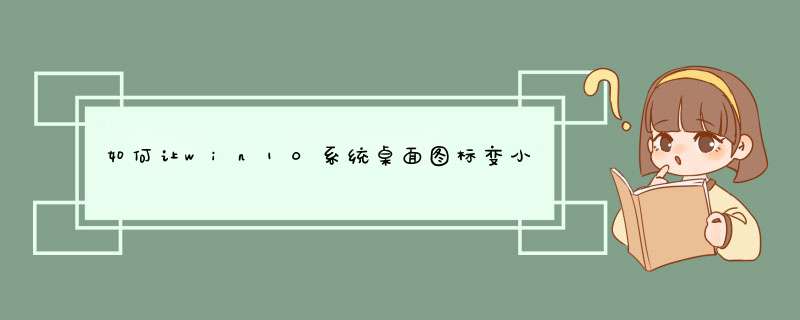
方法一
桌面右键---查看 选择大、中、小图标
方法二
1、在win10系统桌面,右击,选择“显示设置”。
2、找到“缩放与布局”--“更改文本应用等项目的大小”就可以选择文本及项目的大小显示了。
方法三
按住ctrl键,滚动鼠标滚轮,图标就会集体变大、缩小
1、右击桌面空白,选择【显示设置】。2、在【缩放与布局】里面,一般我们选择100%或者125%,弊端都清楚,100%字体太小但不模糊,125%字体够大但会模糊。这时我们选择点击【高级缩放设置】。
3、在高级缩放页面,输入一个自定义的缩放大小【124】,选择应用。
4、注销电脑重启后生效。重启后效果如图所示,属性面板和软件内文字都很清楚。
方法一
1、在win10系统桌面,右击,选择“显示设置”。
2、找到“缩放与布局”--“更改文本应用等项目的大小”就可以选择文本及项目的大小显示了。更改完毕,点击应用——确定。
3、然后d出提示框,注销电脑可以生效。单击“立即注销”。
方法二
按住ctrl键,向上滑动滚轮,图标就会集体变大
欢迎分享,转载请注明来源:内存溢出

 微信扫一扫
微信扫一扫
 支付宝扫一扫
支付宝扫一扫
评论列表(0条)